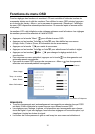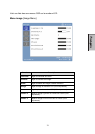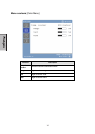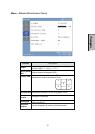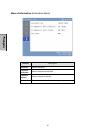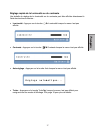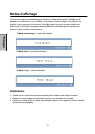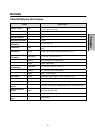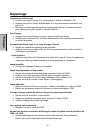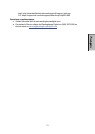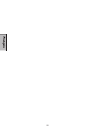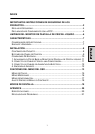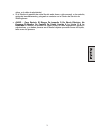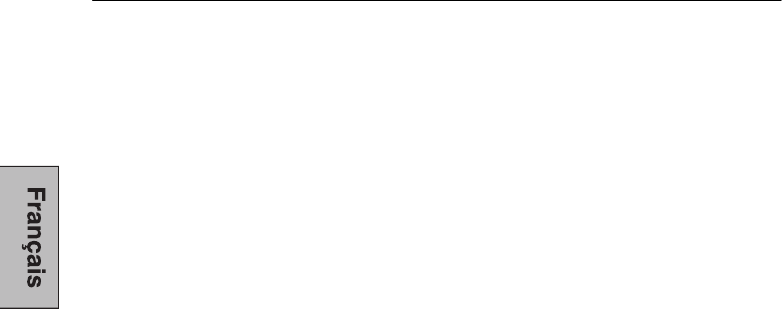
Dépannage
L’appareil ne s’allume pas
x Assurez-vous que le cordon C.A. est branché à l’arrière du Moniteur LCD.
x Assurez-vous que le cordon d’alimentation C.A. est correctement raccordé à une
prise C.A.
x Branchez un autre appareil électrique (comme une radio) sur la prise de courant
pour vérifier que la prise fournit un courant suffisant.
Pas d’image
x Assurez-vous que le bouton « power » (marche /arrêt) est allumé.
x Vérifiez que le moniteur LCD et cordon d’alimentation de l’ordinateur sont branchés
et vérifiez le courant.
L’appareil est allumé, mais il n’y a pas d’image à l’écran
x ҏRéglez les niveaux de luminosité et de contraste.
x Assurez-vous que les câbles VGA ou DVI sont correctement branchés à la fois à
l’ordinateur et au moniteur.
« Hors échelle »
x Vérifiez la résolution et la fréquence de la sortie de l’image à l’écran et comparez sa
valeur aux valeurs présélectionnées de la carte graphique de l’ordinateur.
Image brouillée
x Corrigez les réglages Phase sur le moniteur.
Image trop lumineuse ou trop sombre
x Réglez les niveaux de luminosité et de contraste à l’aide de l’OSD.
x Assurez-vous que l’ordinateur n’affiche pas une image irrégulière.
x Vérifiez le raccord VGA ou DVI entre l’ordinateur et le moniteur LCD.
x Servez-vous de la fonction « Auto Adjust » (auto-réglage).
Image déformée
x Reset le moniteur LCD avec la fonction « Reset » (réinitialiser) à l’aide de l’OSD.
x Retirez les accessoires superflus (comme le cordon prolongateur VGA).
L’image n’est pas centrée (la taille de l’image n’est pas proportionnée)
x Servez-vous de la fonction « Auto Adjust »
x Réglez les positions horizontale et/ou verticale à l’aide de l’OSD.
x Vérifiez le réglage de la taille de l’image.
Les couleurs sont incorrectes
x Réglez la couleur à l’aide de l’OSD.
Ne peut pas montrer le moniteur d'affichage à cristaux liquides avec la résolution de
1400 x de 1050
x Veuillez télécharger le conducteur de carte vidéo des sites Web ci-dessous :
Nvidia: http://www.nvidia.com/content/drivers/drivers.asp
20